آموزش جامع ابزار WOORANK + ویدئو کامل
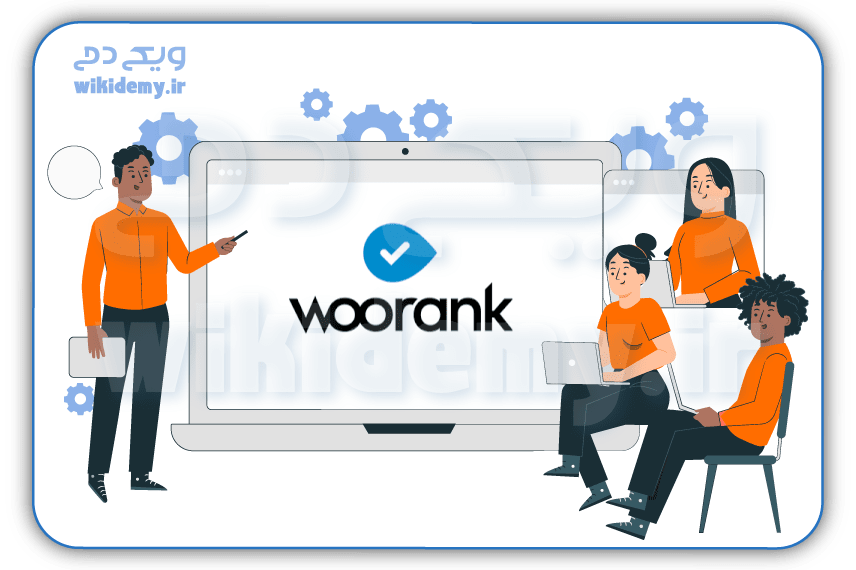
عناوین مطالب
Toggleبررسی وضعیت سایت و رفع ایرادات سئویی یک سایت نیاز است که شما حتما از یکی از ابزارهای آنالیز سئو استفاده کنید. با ابزار تحلیل سایت میتوانید امتیاز سئو وبسایتان را افزایش دهید و سئو سایت رقبا را هم به صورت حرفه ای بررسی کنید. ما در سایت ویکی دمی بارها بارها درمورد بهترین سایت آنالیز سئو صحبت کردیم و سایت های آنالیز زیادی رو معرفی کردیم و حالا نوبت ابزار بررسی وضعیت سایت با woorank است.
ابزار Woorank به شما کمک می کند تا مشکلات فنی سایت را بررسی کنید و با توجه به راه حل ها ایراد سایت را برطرف کنید. بررسی وضعیت سایت با وورنک تا حدودی رایگان است و شما میتوانید در طول روز تنها یکبار سایت خود را بررسی کنید. راحت ترین راه برای استفاده از ابزار وورنک این است که افزونه woorank را بر برروی کروم خود نصب کنید و هر گاه نیاز داشتید تا سایتی را بررسی کنید تنها کافیست داخل سایت باشید و بر روی افزونه کلیک کنید. اگر هم نیاز داشتنید تا از امکانات حرفه ای woorank استفاده کنید میتوانید اکانت پریمیوم woorank را به صورت ماهانه خریداری کنید.
امکانات افزونه WOORANK برای آنالیز فنی سئو سایت
بخش های اصلی که در ابزار وورنک، سایت را بر اساس مهمترین فاکتورهای سئو سایت تحلیل می کند و به ترتیب شامل بخش های زیر میشود. در این این آموزش ما برای نمونه سایت نماشا را از طریق افزونه کروم وورنک مورد بررسی قرار داده ایم.
- Indexing
- Mobile
- Structured Data
- Security
- Performance
- Technologies
- Branding
- Domain
- Backlinks
- Traffic
- Local
- Social Profiles
فیلم آموزش کار با ابزار WOORANK
برای آموزش کار با وورنک، حتما فیلم زیر را مشاهده نمایید.
آموزش نحوه بهینه سازی سئو سایت با ابزار WOORANK
پس از کلیک بر روی افزونه وورنک اطلاعاتی کلی از بررسی وضعیت سایت به شما نشان می دهد. در همان ابتدا مشاهده خواهید کرد که امتیاز سایت یا رتبه کلی این وبسایت از نظر woorank، امتیاز 71 است. موارد فنی و اشکالات سایت در سه گروه زیر دسته بندی شده اند در ادامه هر فاکتور ها از تمام بخش های ابزار را معرفی خواهیم کرد.
- Passed: مواردی که رعایت شده اند و نیازی به بهبود ندارند.
- To Improve: مواردی که نیاز به بهود دارند.
- Errors: نمایش تعداد خطاهای سایت
بررسی بخش CONTENT در ابزار WOORANK
Title Tags: بهینه بودن عنوان سایت از نظر تعداد کاراکترها بررسی می شود. تعداد کاراکترهای تگ تایتل می بایست حدودا حداکثر 70 کاراکتر و شامل کلمات کلیدی مناسب باشد. ما در ویکی دمی یک مقاله جامع به عنوان تهیه کرده ایم تا نکات زیر پوستی که باید درمورد تگ تایتل بدانید را همینجا یادبگیرید.
Metadescription: توضیحات متا می بایست تا 160 کاراکتر باشد که طبق همان اصل پیکسل و بحثی که در آموزش متا تگ ها مطرح کردیم حدودا 920 پیکسل خوب است. برای این سایت تعدا کاراکتر ها 84 است.
Google Preview: نحوه نمایش در موتورها جستجو را در این بخش میتوانید ببینید. نوع نمایش کلمات کلیدی و نمایش درست جملات را باید در این بخش در نظر بگیرید.
Heading: همان طور که میدانید تگ های هدینگ از H1 تا H6 شروع می شوند. تگ ها برای نشان دادن اهمیت یک تیتر در صفحه برای ربات های گوگل بسیار اهمیت دارد. در هر صفحه تنها یک H1 وجود دارد و بقیه تیترها به ترتیب اولویت تکرار می شوند.
Content Analysis: این بخش کلمات کلیدی و میزان تکرارشان در این سایت نمایش میدهد.
Alt Atrribute: گذاشتن alt برای تصاویر یکی از کارهایی است که تحت عنوان بهینه سازی تصاویر نام دارد. در این قسمت میتوانید بررسی کنید که چه تعداد از تصاویر دارای alt و چه تعدادی بدون نام هستند. در این سایت 79 عکس با alt image وجود دارد.
In-Page Links: تعدا لینک های داخلی سایت را نمایش می دهد . همچنین میتوانید ببینید عمده لینک سازی های داخلی با چه انکرتکست یا کلمه کلیدی بوده است.
بررسی بخش INDEXING در ابزار WOORANK
URL Resolve: اگر لینکی درون سایت ریدایرکت 301 شده باشد در این بخش قابل مشاهده است.
Robots.txt / XML Sitemap: نشان داده می شود که نقشه سایت و ربات سایت به درستی برای خزنده های و کرالر ها معرفی شده یا خیر. در این سایت دسترسی به سایت مپ در فایل ربات وجود ندارد.
Sitemaps Validity: اعتبار نقشه سایت در این بخش قرار دارد که باید دارای ساختار معتبر و در دسترس باشد.
URL Parameters: :پارامترهای url سایت را در این بخش نمایش داده می شود. از پارامترهای url برای ردیابی رفتارهای کاربر، منابع ترافیکی ، یا برای کنترل کاربران برمحتوای موجود در صفحه استفاده می شود.
Hreflang Tags: اگریک وبسایت چند زبانه باشد باید برای زبان های مختلف در نزد گوگل از تگ Hreflang Tags استفاده کنید.
Broken links: وجود صفحات 404 که بر اثر لینک های شکسته در یک سایت به وجود می آید در قسمت قابل نمایش است.
Discovered Pages: تعداد کل صفحاتی که از این سایت ایندکس شده است را نشان میدهد.
بررسی بخش MOBLIE در ابزار WOORANK
Mobile Friendliness: سازگاری سایت در حالت موبایل یا همان موبایل فرندلی در این بخش مشخص می شود.
Mobile Rendering: رندر گیری یا همان نحوه چگونگی سایت در موبایل در این قسمت بررسی می شود. Font Size Legibility بررسی خوانایی فونت های سایت در این بخش مشخص می شود
Mobile Viewport: این بخش مشخص می کند که آیا صفحات شما به درستی در دستگاه های موبایل قابل نمایش است؟
Mobile Frameworks: اینکه چه فریم ورک برای نمایش موبایل استفاده شده است در این بخش مشخص می شود.
AMP: وجود AMP برای بهبود سرعت سایت را میتوانید از این بخش چک کنید.
بررسی بخش STRUCTURED DATA در ابزار WOORANK
Schema.org: اگر وبسایتی از کدهای اسکیما مارک آپ استفاده کند در این بخش نمایش می دهد.
Open Graph Protocol: اگر سایتی از Graph Protocol استفاده کند آیکون این بخش به رنگ سبز در می آید.
بررسی بخش SECURITY در ابزار WOORANK
Email Privacy: وجود یک ایمیل معتبر برای هر آدرسی نیاز است. سعی کنید آدرس ایمیلی که در ثبت دامنه استفاده کرده اید را در صفحات سایت استفاده نکنید.
SSL Secure: اگر آدرس سایت گواهی SSL استفاده کند آیکون این بخش سبز رنگ خواهد شد.
بررسی بخش PERFORMANCE در ابزار افزونه WOORANK
Asset Minification: میزان حجیم بودن فایل ها و المان یک سایت در این بخش نمایش داده می شود.
Asset Compression: میزان فشرده سازی فایل های یک وبسایت در این بخش مشخص می شود.
Asset Cacheability: فعال بودن کش یا همان دخیره سازی مرورگر باعث بالا رفتن لود سایت می شود و با رنگ سبز نمایش داده می شود.
بررسی بخش TECHNOLOGIES در ابزار افزونه WOORANK
Server IP: نمایش IP سرور سایت در این بخش قابل دیدن است.
Technologies: نوع تکنولوژی استفاده شده سایت مانند CMS و سیستم اتومیشن را در این قسمت چک کنید.
Analytics: اگر سایت به گوگل آنالیتیکس متصل باشد در این قسمت نمایش میدهد.
Doctype: نمایش اینکه این وبسایت با چه زبانی نوشته شده است.
Encoding: تشخیص اینکه آیا این سایت از زبان فارسی UTF8 پشتیبانی می کند را در این قسمت میتوان دید.
بررسی بخش BRANDING در ابزار افزونه WOORANK
URL: تعداد کارکترهای URL در این بخش تعیین می شود.
Favicon: اگر وبسایت شما دارای فاویکون داشته باشد را نمایش می هد.
Custom 404 Page: وجود صفحات 404 با رنگ سبز در این قسمت نمایش داده می شود.
بررسی بخش DOMAIN در ابزار افزونه WOORANK
Domain Registration: عمر دامنه را نشان میدهد که از چه تاریخی خریداری شده و تا چه تاریخی انقضا دارد.
Domain Availability: اگر سایت شما علاوه بر دامنه .COM دامنه های دیگر هم داشته باشد را نمایش میدهد.
Typo Availability: در این قسمت میتوانید تایپوهایی که به اسم دامنه شما نزدیک هست را مشاهده کنید.
بررسی بخش محتوا BACKLINKS در ابزار افزونه WOORANK
Backlinks Score: امتیازی که خود ابزار woorank به مجموع بکلنیک های سایت موردنظر می دهد
Backlinks Counter: مجموع لینک های شناسایی شده توسط وورنک
Referring Domains: تعداد دامنه هایی که به سایت موردنظر لینک داده اند را نمایش می دهد.
بررسی بخش TRAFFIC در ابزار افزونه WOORANK
Traffic Estimations: میزان ترافیک سایت را به صورت تقریبی میتوانید مشاهده کنید.
Traffic Rank: رتبه سایت از نظر ترافیک سایت در کشور ایران
Visitors Localization: در این قسمت شما میتوانید بیشترین لوکیشنی که از آن ورودی دارید را ببینید
بررسی بخش LOCAL در ابزار افزونه WOORANK
اگر بتوانید کسب و کار خود را در Google business ثبت کرده باشید اینجا میتوانید اطلاعات مربوط را مشاهده کنید.
بررسی بخش SOCIAL PROFILES در ابزار افزونه WOORANK
اگر شما در هر کدام از شبکه های اجتماعی Facebook، Twitter، Instagram و LinkedIn فعالیت کنید در این بخش آیکون مربوط به آن سبز می شود.
در این آموزش سعی کردیم تمام بخش های ابزار woorank که یکی از بهترین سایت های آنالیز سئو است را به بهترین شکل به شما معرفی کنیم تا در آنالیز های سئو داخلی سایت خود و رقبا از هر ابزار دیگری بی نیاز باشید. اگر درمورد نحوه استفاده از وورنک هنوز سوالی برایتان باقیست حتما برامون کامنت بزارید تا در کمترین زمان به آن پاسخ دهیم.



دیدگاهتان را بنویسید